Box LAN Chứa HDD Truy Xuất dữ liệu Qua Cổng LAN, USB: VL, WVL, QVL, XHL, CHL-V2, RHTG
Thảo luận trong 'Computer-Máy tính bàn' bắt đầu bởi dungcj, 6/8/09.
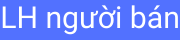
Trang 11 của 12 trang
- Giá bán:
- 500,000 đ
- Điện thoại liên hệ:
- 0903309470
- Địa chỉ liên hệ:
- 414, Lê văn Sỹ, Phường 14, Quận 3, TP.Hồ Chí Minh (Bản đồ)
- Ngày đăng:
- 6/8/09 lúc 00:53
Trang 11 của 12 trang
Tags:
linh kiện máy tính, phụ kiện máy tính, case máy tính, màn hình máy tính, bàn phím máy tính, chuột máy tính, bàn phím không dây, chuột không dây, hdd, ổ cứng di động, ổ cứng ssd, cpu, ram, card màn hình, mainboard, nguồn máy tính, loa máy tính, máy in, máy chiếu, switch, ups, modem wifi, router wifi, bộ phát wifi, bộ kích sóng wifi, usb wifi, lót chuột, imac, máy tính để bàn, desknote, server, tủ rack, thanh lý phòng net, wifi buffalo



